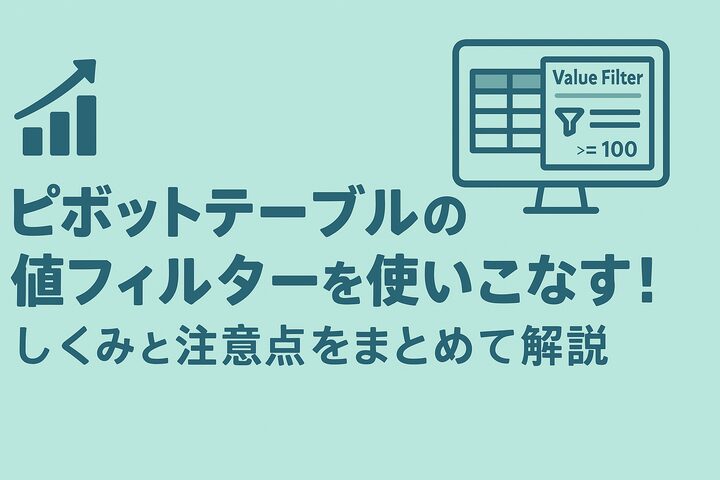先輩、ピボットテーブルの値フィルターってどう使うんですか?
ちょっと思ったようにフィルターがかからないんですよ…

ああ、それはよくある疑問だね。値フィルターは集計された数字を基準に絞り込みするんだけど、使い方によっては結果が思った通りにならないことがあるんだ。
今日はそのポイントを詳しく解説していくから、しっかりチェックしてね!
ピボットテーブルでデータをまとめたあとに、
- 「売上が1万円以上のデータだけ見たい」
- 「売上トップ10の商品だけを表示したい」
そんなときに使えるのが、値フィルターという機能です。
でもこの値フィルター、集計の形によって動き方がちょっと変わるのをご存じですか?
- 行ラベルだけのシンプルな集計(=通常の集計)
- 行×列のクロス集計(=2軸の集計)
この2つでは、値フィルターの効き方や注意点が少し違うんです。
この記事では、それぞれのケースで「どう動くのか?」「どこに気をつければいいのか?」を、具体例でわかりやすく解説します!
まずはおさらい:「値フィルター」ってどこにある?
値フィールドの項目名には「▼」ボタンがありません。
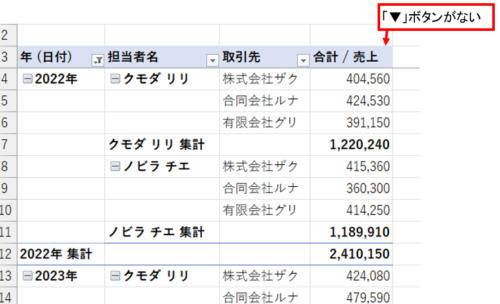
では、どこでフィルターをかけるのかっというと、ピボットテーブルでは行または列の「項目名の▼」をクリックすると「値フィルター」が出てきます。
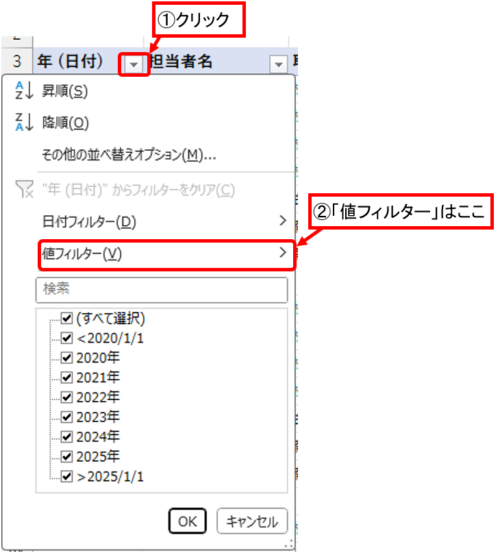
値フィルターは、ピボットテーブル内のデータを特定の条件で絞り込む機能です。例えば、「売上が100万円以上のデータのみ表示する」といった条件設定が可能です。
値フィルターの種類:
- 指定値フィルター(「以上」「以下」「指定範囲」など)
- トップフィルター(上位・下位◯件の抽出)
通常集計(リスト型のピボットテーブル)での値フィルター
例として「年(日付)」「担当者名」「取引先」の3階層ある表を用意しました。
「値フィルター」はそれぞれの行ラベルにあります。
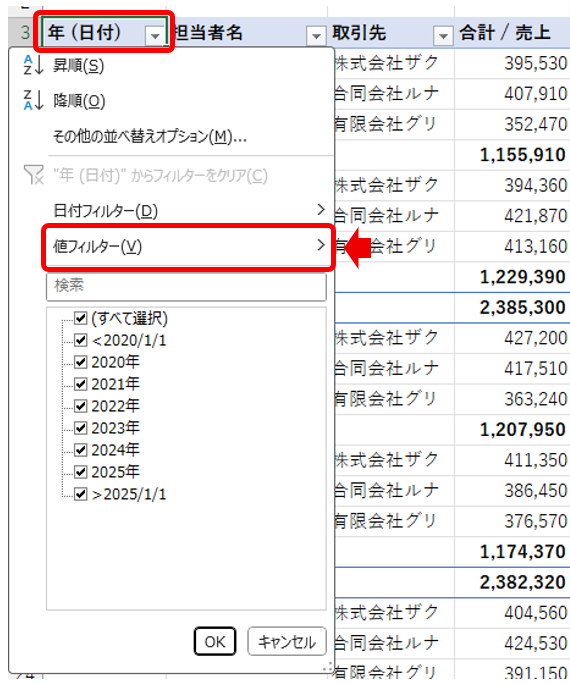
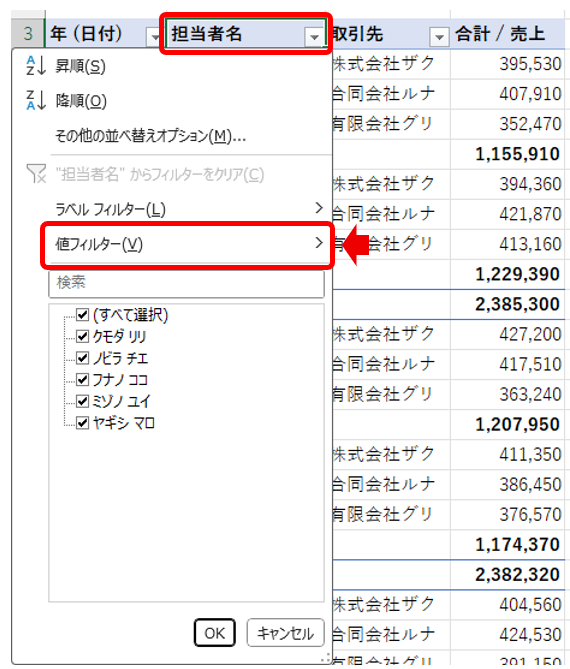
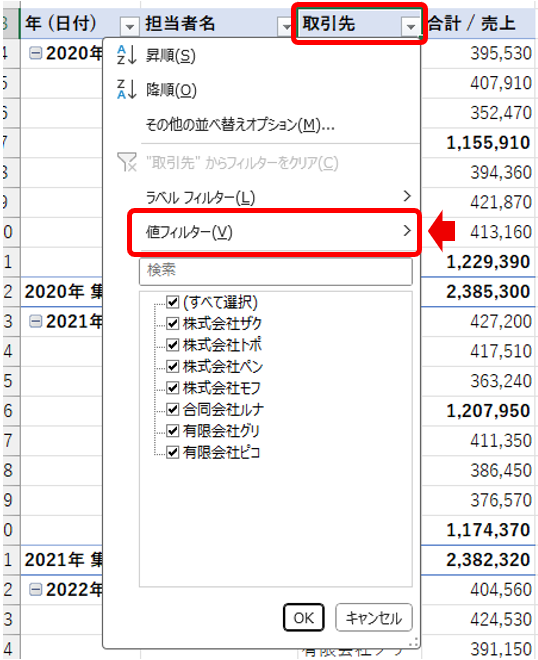
通常のリスト型のピボットテーブルでは、単純なフィルターとして機能しますが、どのラベルで設定するかによって、フィルター対象が異なります。
それぞれこのような関係があります。
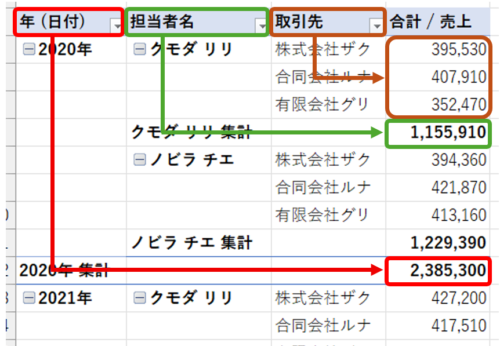
- 「年(日付)」→「年の集計(小計)」のフィルター
- 「担当者名」→「担当者名の集計(小計)」のフィルター
- 「取引先」→「個別の集計データ」のフィルター
第3階層「取引先」のフィルター
これは個別の値をフィルターします。
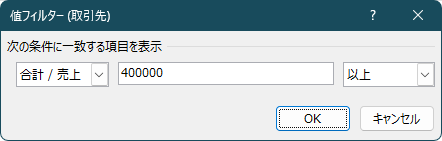
40万円以上の「合計 / 売上」を抽出します。
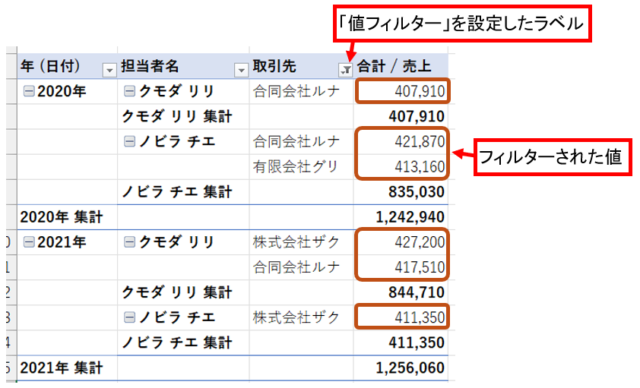
この場合は売上合計に対してそのままフィルターがかかるので、シンプルで分かりやすいです。
第2階層「担当者名」のフィルター
「担当者名の集計(小計)」の値をフィルターします。
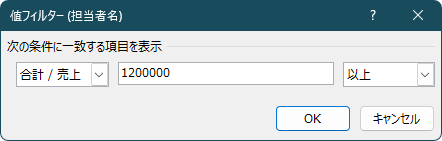
120万円以上の「合計 / 売上」を抽出します。
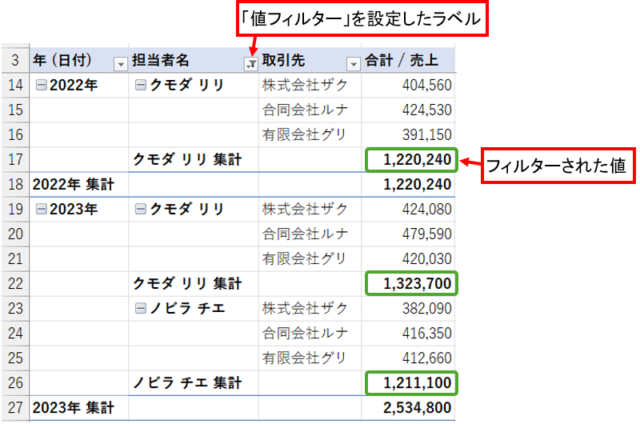
第1階層「年(日付)」のフィルター
「年(日付)の集計(小計)」の値をフィルターします。
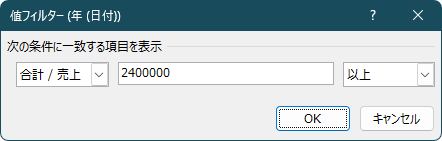
240万円以上の「合計 / 売上」を抽出します。
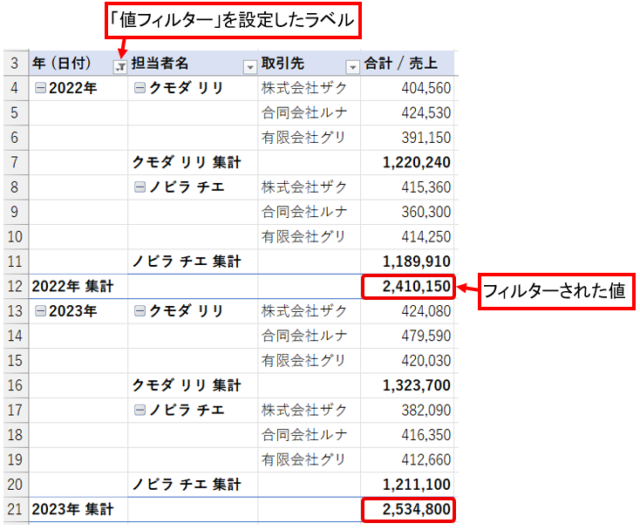
クロス集計(行と列で集計したピボットテーブル)での値フィルター
クロス集計では行と列が交差する形でデータが整理されるため、値フィルターの動きが少しややこしくなります。
行フィールドに「年(日付)」「担当者名」、列フィールドに「取引先」を指定し、「売上」の合計をクロス集計した表があります。
クロス集計では行と列のそれぞれのラベルに「値フィルター」があります。
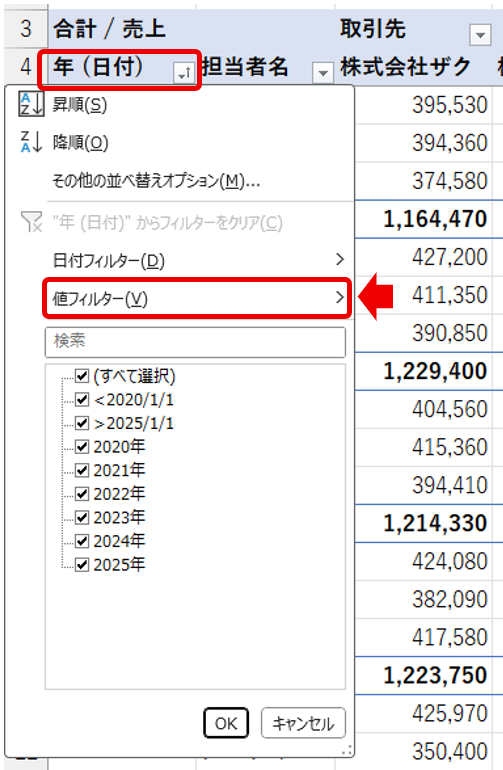
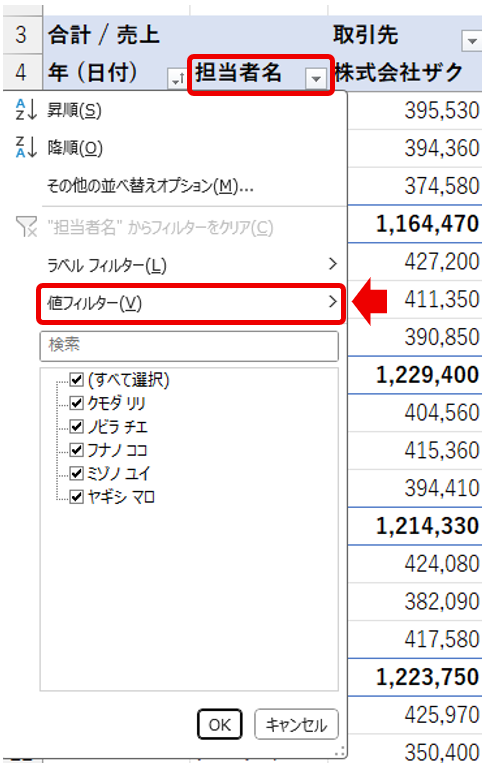
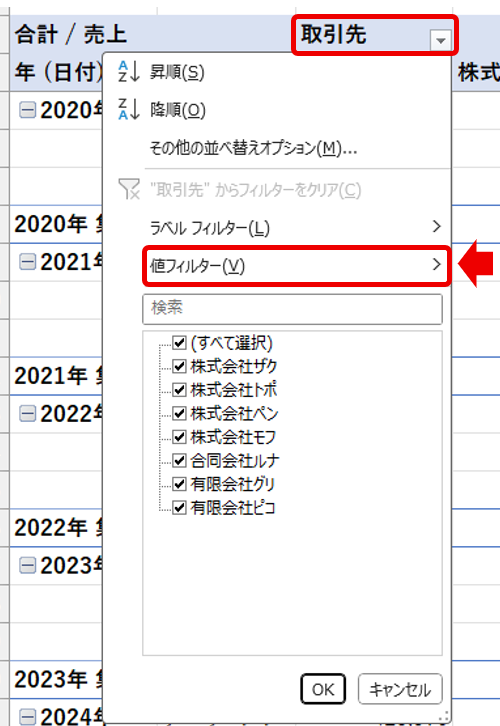
クロス集計では、このような関係になります。
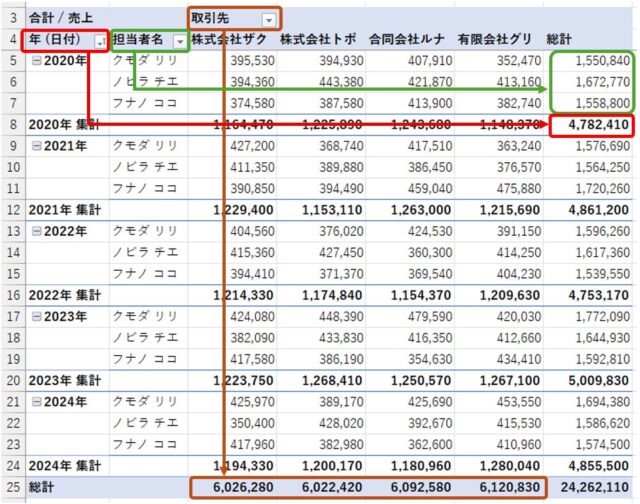
このように総計がフィルター対象となります。
値フィールドの集計値に直接フィルターをかけることはできません。
行フィールドの第2階層「担当者名」のフィルター
行フィールド「担当者名」の総計の値をフィルターします。
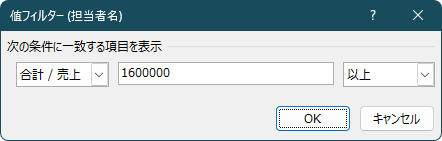
160万円以上の「担当者名」の総計を抽出します。
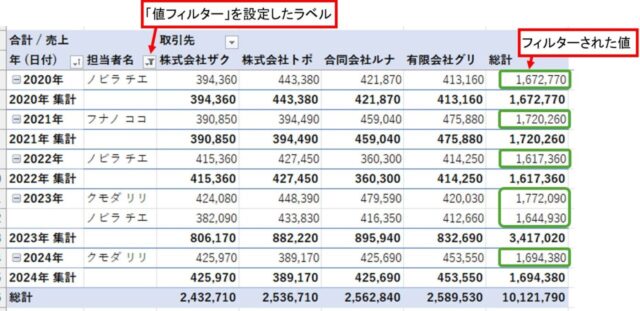
行フィールドの第1階層「年(日付)」のフィルター
行フィールド「年(日付)」の総計の値をフィルターします。
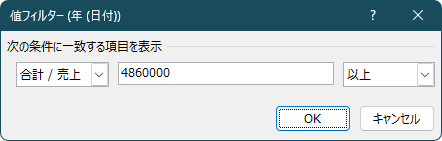
486万円以上の「年(日付)」の総計を抽出します。
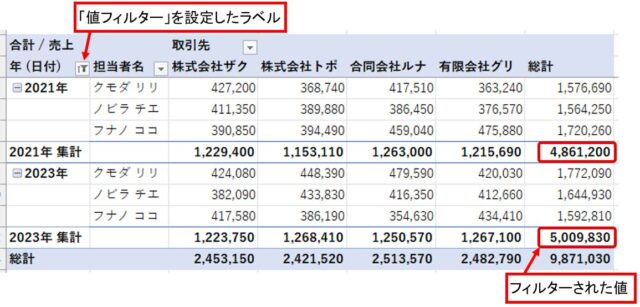
列フィールドの「取引先」のフィルター
列フィールド「取引先」の総計の値をフィルターします。
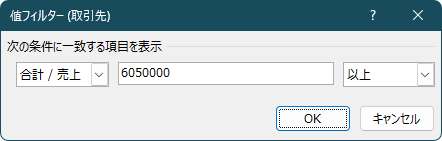
605万円以上の「取引先」の総計を抽出します。
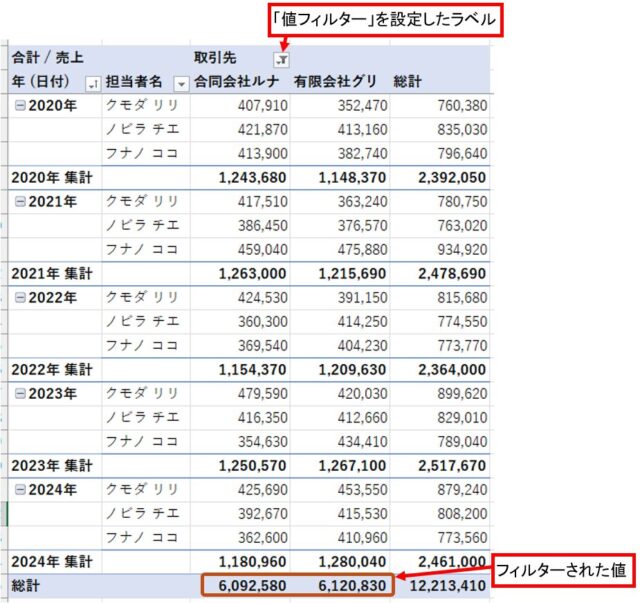
値フィルターの注意点
値フィルターを使うときには、ちょっと気をつけたいポイントがいくつかあります。
- 値フィルターは「小計の表示・非表示」に関係なく適用される
- 集計方法を変えると…値フィルターの結果も変わる
- 値フィールドが複数あるときは、フィルター対象を選ぼう
- クロス集計で集計値に直接フィルターしたいときは?
ポイント1:値フィルターは「小計の表示・非表示」に関係なく適用される
ピボットテーブルの小計や総計は「表示・非表示」を切り替えられます。
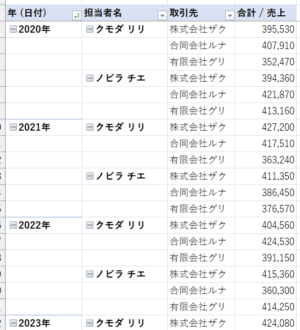
小計を非表示にして、「担当者名の集計(小計)」の値をフィルターします。
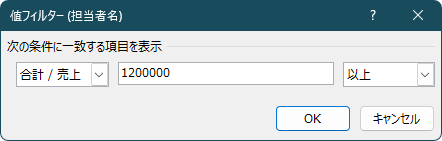
非表示の「担当者の集計(小計)」でフィルターされました。
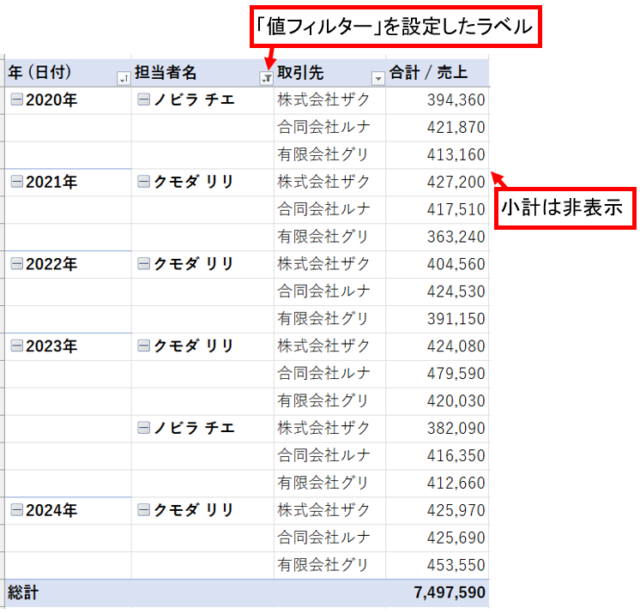
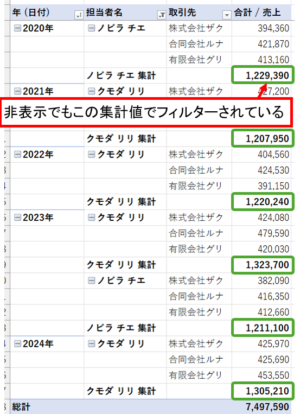
集計に対するフィルターでは非表示にしても適用されます。
ただ、表示しておいた方がフィルターの結果が分かりやすいと思います。
ポイント2:集計方法を変えると…値フィルターの結果も変わる
ピボットテーブルでは、値フィールドの集計方法を「合計」から「平均」や「最大値」などに自由に変更できますよね。
でも、ここでひとつ注意ポイントがあります。
前の章で使った表の「取引先」ラベルに値フィルターを設定します。
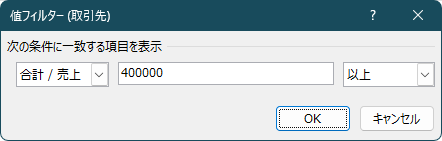
通常集計の表なので、「合計 / 売上」の集計値にフィルターが適用されます。
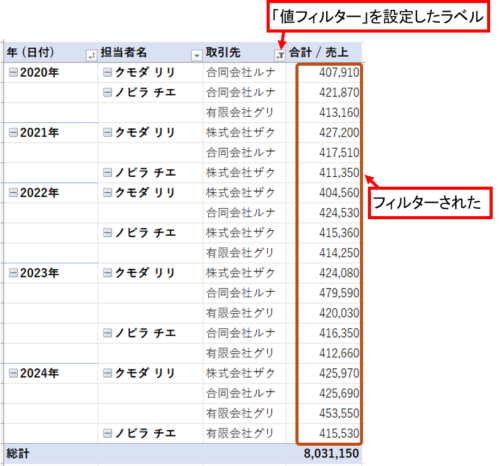
「売上」の集計方法を「合計」から「平均」に変更してみます。
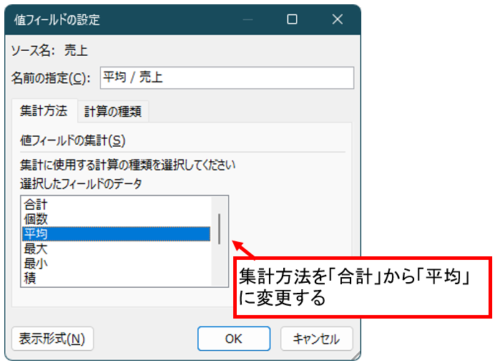
すると何も表示されなくなりました。
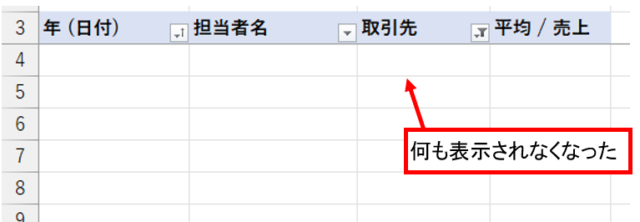
フィルターをクリアしてみます。
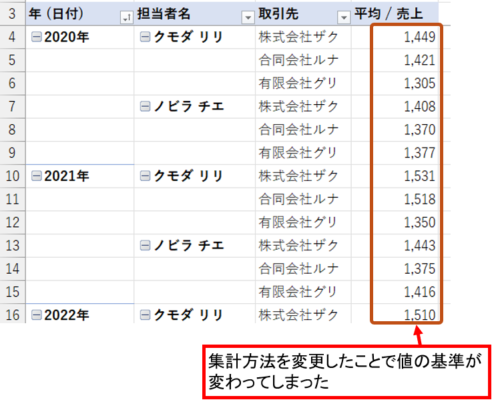
値フィルターは、「今、表示されている値」を使ってフィルターしています。
つまり、
- 合計で表示していれば「合計値」で判断
- 平均にしていれば「平均値」で判断
なので、集計方法を変えると、フィルター結果も変わるというわけです。
ポイント3:値フィールドが複数あるときは、フィルター対象を選ぼう
ピボットテーブルで「売上の合計」と「個数の合計」など、複数の値フィールドを使っている場合――
下画像の表のように「数量」の合計と「売上」の合計の2つの集計があったとします。
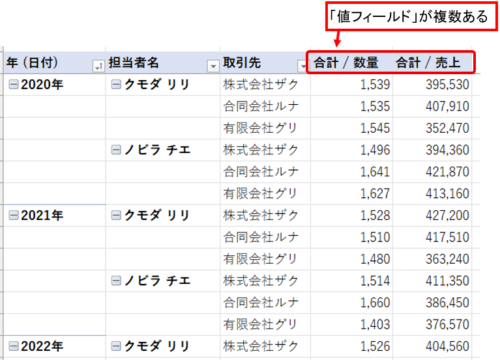
この場合は「値フィルター」を設定するときにどちらの項目にフィルターを適用するか、プルダウンで選択します。
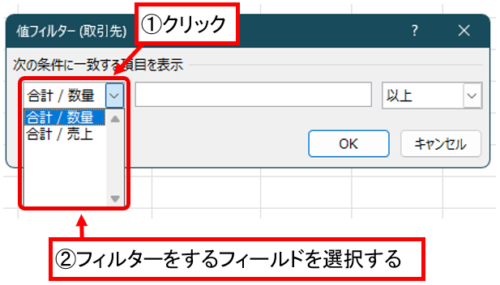
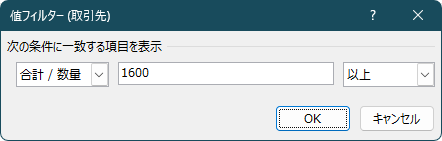
指定した項目でフィルターされました。
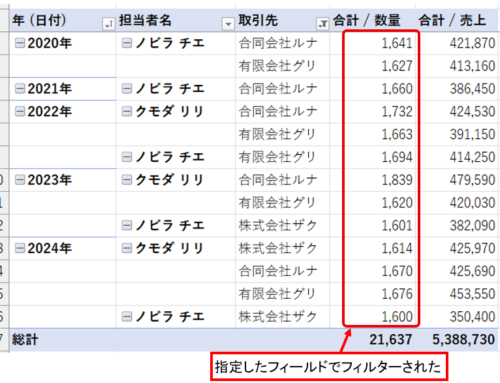
ポイント4:クロス集計で集計値に直接フィルターしたいときは?
ピボットテーブルをクロス集計にしていると…
「この集計値が〇〇以上のところだけ表示したい!」
…と思っても、クロス集計の各セル(値)に直接フィルターはかけられません!
こんな時は…
表示自体はそのままにして、条件付き書式で「条件を満たすセルに色をつける」という方法があります。
- ピボットテーブル内の任意の数値セルを選択
- 「ホーム」→「条件付き書式」→「セルの強調表示ルール」からフィルター条件を選択
- 適用対象はピボットテーブルの「表示されているすべてのセル」に変更
- 「8000以上 → 赤色に」など条件と書式を設定
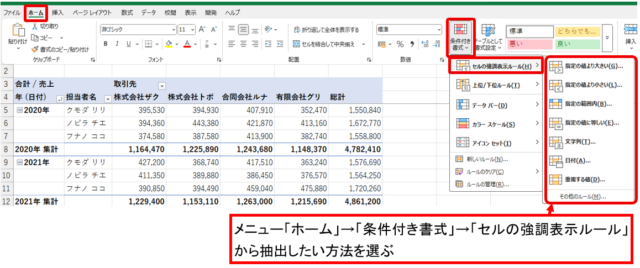
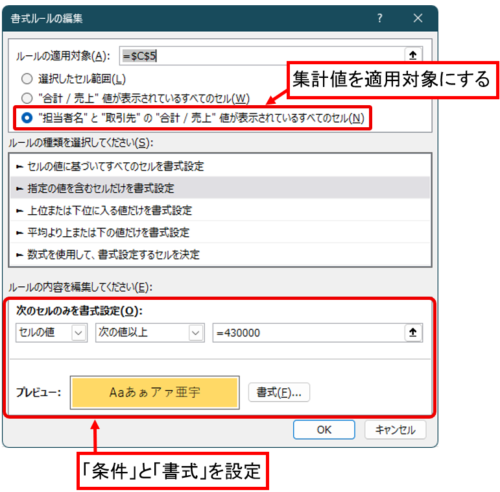
- 「ルールの適用対象」を集計フィールドにする
- 「ルールの内容」で条件と書式を選択する
条件に合うセルに色が付いたことで分かりやすくなりました!
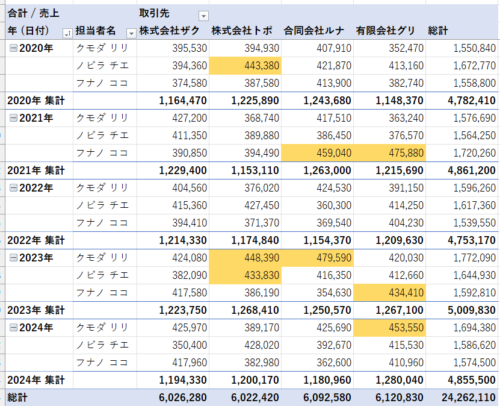
ピボットテーブル全体を別の場所に「値貼り付け」で通常の表に変換してオートフィルターという方法もありますが、表の更新ができなくなってしまうので「条件付き書式」がオススメです!
まとめ
ピボットテーブルの「値フィルター」、一見シンプルに見えて、実は集計方法やレイアウト次第で挙動が変わるという、ちょっとクセのある機能です。
今回の記事では、以下のようなポイントを紹介してきました。
ピボットテーブルは、見た目の調整や構成を変えるだけで「意味合い」や「抽出されるデータ」が大きく変わるツールです。
値フィルターをうまく使いこなせると、必要なデータを一瞬で取り出せる!という、強力な武器になります。
今回のポイントを参考にしながら、ご自身のデータでも試してみてくださいね!

「何を基準にフィルターしてるか?」をちゃんと意識するのが大事なんだなって思いました!
見た目に惑わされちゃダメなんですね~!